S3 , – Simple Storage Service – ist der Speicherdienst von Amazon, der IT-Teams eine sichere, skalierbare und zuverlässige Möglichkeit bietet, Dateien und Ordner in der Cloud zu speichern und abzurufen. S3 hilft Ihnen dabei, Ihre Daten optimal zu nutzen, indem sichergestellt wird, dass sie bei Bedarf verfügbar und bei steigendem Bedarf skalierbar sind.
Herkömmlicherweise wird auf S3 über einen Webbrowser zugegriffen, nachdem Sie sich bei Ihrem AWS-Konto angemeldet haben. Dies kann auch über die Befehlszeile mit einem raffinierten Tool namens s3cmd erreicht werden. Der s3cmd Utility ist ein Open-Source-Befehlszeilentool, mit dem Sie auf Ihren S3-Dienst zugreifen und ihn verwalten können. Sie können damit Buckets erstellen/löschen, Dateien und Ordner hinzufügen/entfernen und den Inhalt Ihrer S3-Buckets auflisten.
Dieser Leitfaden soll Ihnen bei der Installation von s3cmd unter Linux helfen und Ihnen helfen, das Beste daraus zu machen, um Ihr S3-Konto zu verwalten.
So installieren Sie s3cmd unter Linux
Die Installation von s3cmd auf wichtigen Linux-Distributionen wie Ubuntu, CentOS und RHEL ist ein ziemlicher Kinderspiel. Dies liegt daran, dass das s3cmd-Paket in ihren Repositories verfügbar ist.
Schauen wir uns an, wie Sie s3cmd auf verschiedenen Distributionen installieren können:
Auf Ubuntu-/Debian-Varianten
Für Debian-/Ubuntu-Distributionen verwenden Sie das APT-Paket wie folgt:
$ sudo apt install s3cmd
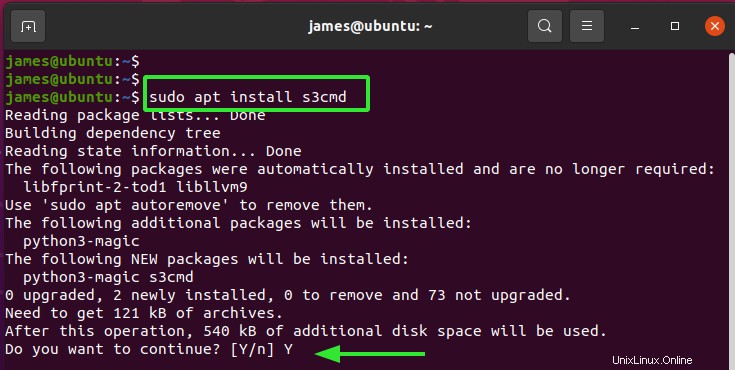
Auf CentOS 8 / RHEL 8
Installieren Sie auf CentOS / RHEL-Distributionen s3cmd mit dem folgenden Befehl:
$ sudo dnf install s3cmd
Unter SUSE Linux
Beginnen Sie für SUSE Enterprise Server mit dem Hinzufügen des Repositorys und verwenden Sie zypper Befehlszeilentool wie gezeigt.
$ sudo zypper addrepo http://s3tools.org/repo/SLE_11/s3tools.repo
$ zypper install s3cmd
Installation von der Quelle
Wenn Ihre Linux-Distribution oben nicht aufgeführt ist, machen Sie sich keine Sorgen. Sie können von der Quelle installieren, was in allen Distributionen funktioniert.
Laden Sie zuerst die ZIP-Datei der neuesten s3cmd-Version herunter, die zu diesem Zeitpunkt s3cmd 2.1.0 ist.
$ wget https://sourceforge.net/projects/s3tools/files/s3cmd/2.1.0/s3cmd-2.1.0.zip
In Ihrem Home-Verzeichnis sollten Sie die Datei s3cmd-2.1.0.zip sehen zip-Datei.
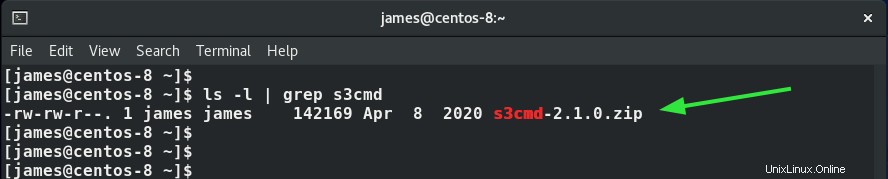
Als nächstes entpacken Sie die Datei.
$ unzip s3cmd-2.1.0
Navigieren Sie zum unkomprimierten Ordner
$ cd s3cmd-2.1.0
Und führen Sie den angezeigten Befehl aus, um von der Quelle zu installieren.
$ sudo python3 setup.py install
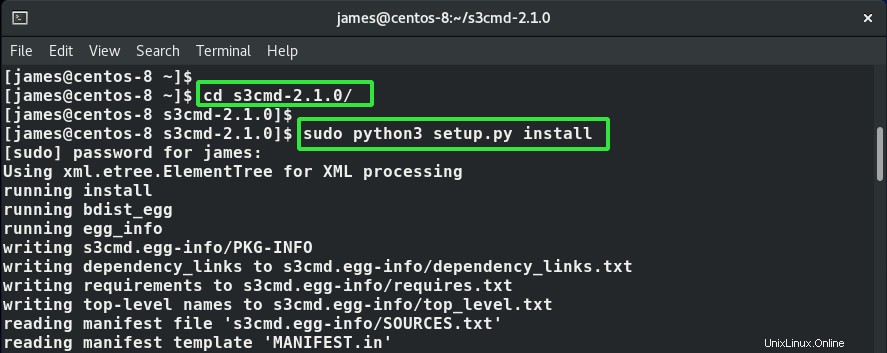
Einrichten der s3cmd-Umgebung
Bevor wir mit der Interaktion mit Amazon S3 beginnen, müssen wir das s3cmd-Tool einrichten, indem wir die erforderlichen Anmeldeinformationen wie Zugangsschlüssel und geheimen Zugriff auf unser Konto bereitstellen. Führen Sie also den folgenden Befehl aus, um die s3cmd-Umgebung zu konfigurieren.
$ s3cmd --configure
Geben Sie den Zugriffsschlüssel, den geheimen Zugriff , die Region und das Verschlüsselungskennwort ein, wie im folgenden Screenshot gezeigt.
Achten Sie darauf, das HTTPS-Protokoll für erhöhte Sicherheit zu verwenden.
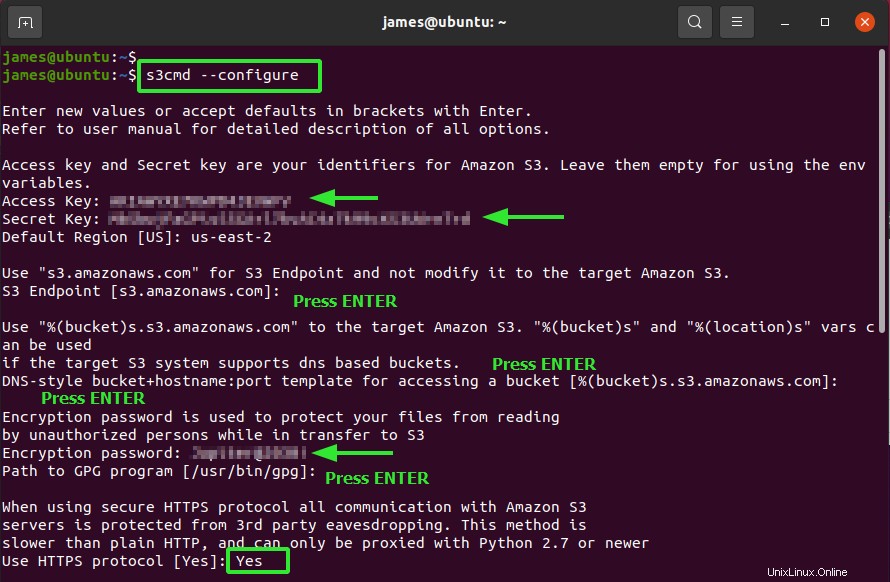
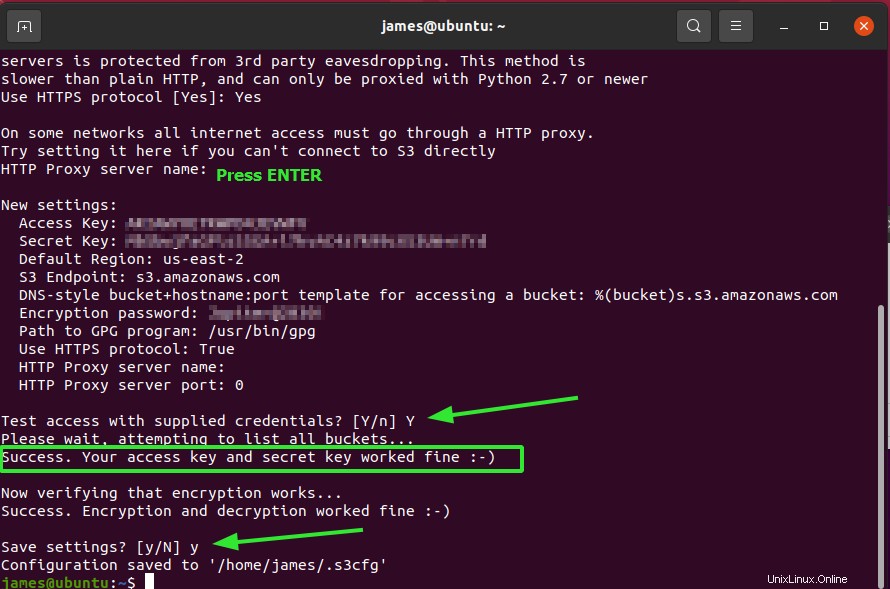
S3-Buckets auflisten
Wir haben das s3cmd-Tool erfolgreich konfiguriert und können jetzt mit der Interaktion mit Amazon S3 beginnen. Bevor Sie mit der Interaktion mit S3 beginnen, stellen Sie sicher, dass der Benutzer auf Ihrem AWS mit der Amazon S3-IAM-Rolle konfiguriert wurde.
Führen Sie den folgenden Befehl aus, um die vorhandenen S3-Buckets in Ihrem Konto aufzulisten:
$ s3cmd ls
Bisher haben wir noch keine, da wir gerade erst anfangen.

Lass uns einen erstellen 🙂
Erstellen Sie einen S3-Bucket
Führen Sie den angezeigten Befehl aus, um einen neuen S3-Bucket zu erstellen. Der folgende Befehl erstellt einen Bucket in S3 namens linuxways.
$ s3cmd mb s3://linuxways

Sie können zu Ihrem AWS-Konto gehen und bestätigen, dass der Bucket wie gezeigt erstellt wurde.
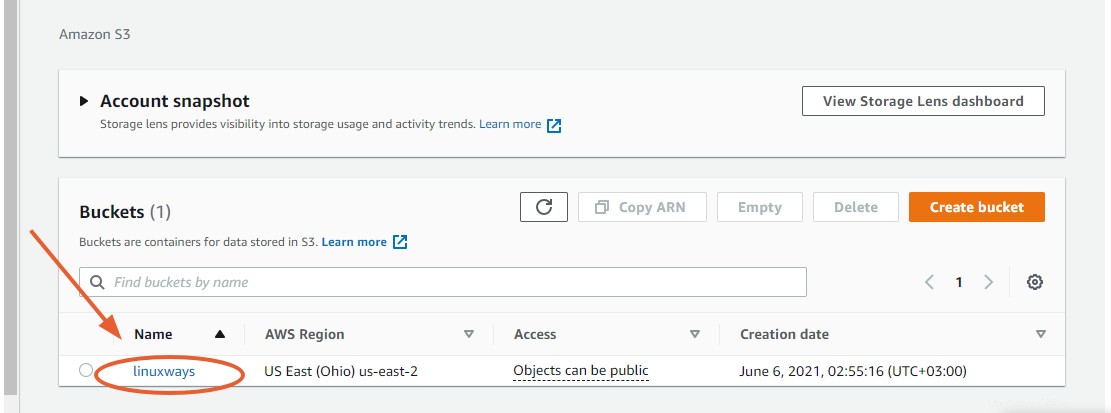
Laden Sie eine Datei in den S3-Bucket hoch
Um eine normale Datei in Ihren Bucket hochzuladen, rufen Sie put auf gefolgt von der Datei und dem Pfad zum S3-Bucket. Der folgende Befehl lädt die Datei hello.sh hoch zu S3.
$ s3cmd put hello.sh s3://linuxways/
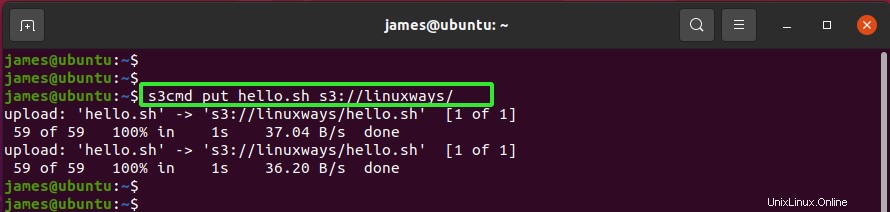
Laden Sie ein Verzeichnis in den S3-Bucket hoch
Verwenden Sie zum Hochladen eines Verzeichnisses -r Flag zum rekursiven Hinzufügen des Verzeichnisses neben seinem Inhalt. Achten Sie darauf, das führende / nicht hinzuzufügen, da dies nur den Inhalt des Verzeichnisses und nicht das Verzeichnis selbst hinzufügt.
Hier laden wir die Bilder hoch Verzeichnis, das eine JPG-Bilddatei enthält.
$ s3cmd put -r Pictures s3://linuxways/
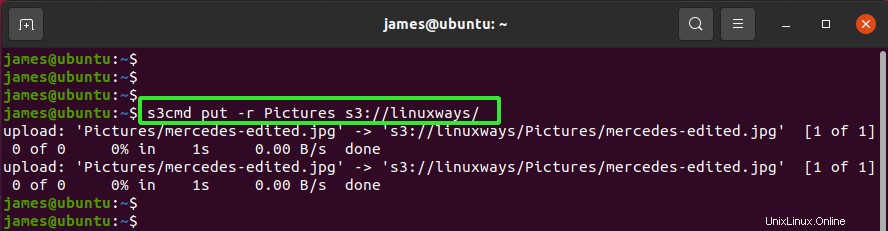
Inhalt des S3-Buckets auflisten
Führen Sie den Befehl aus, um anzuzeigen oder anzuzeigen, was Ihr S3-Bucket enthält.
$ s3cmd ls s3://linuxways/

Löschen Sie eine Datei oder ein Verzeichnis aus einem S3-Bucket
Wenn Sie eine nicht mehr benötigte Datei entfernen oder löschen möchten, verwenden Sie die Entf -Taste Option wie gezeigt.
$ s3cmd del s3://linuxways/hello.sh
Um ein Verzeichnis zu löschen, verwenden Sie dieselbe Syntax wie folgt. Dies funktioniert jedoch nur, wenn das Verzeichnis leer ist.
$ s3cmd del s3://linuxways/Pictures
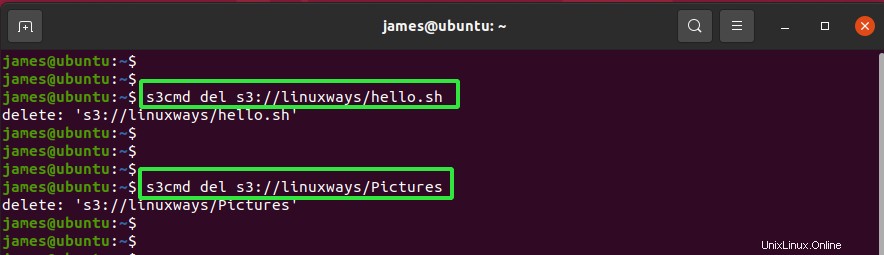
Wenn ein Verzeichnis nicht leer ist, verwenden Sie das -r Option zum rekursiven Löschen aller Inhalte wie gezeigt.
$ s3cmd del -r s3://linuxways/Pictures/

Entfernen Sie einen Bucket aus S3
Wenn Sie Ihren Bucket nicht mehr benötigen, können Sie ihn wie folgt löschen.
$ s3cmd rb s3://linuxways
Wenn der Bucket noch einige Dateien und Ordner enthält, wird der folgende Fehler angezeigt, der Sie darüber informiert, dass der Bucket nicht leer ist.
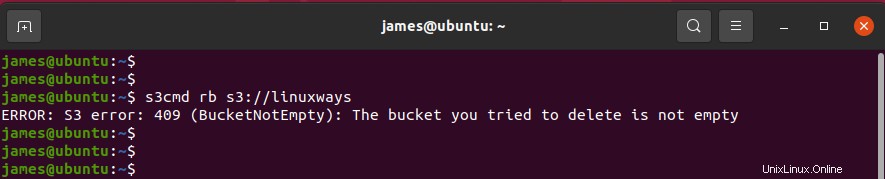
Die Lösung besteht darin, zurückzugehen und alle Dateien und Verzeichnisse in Ihrem Bucket zu löschen und es erneut zu versuchen.

Abschluss
Das war eine Zusammenfassung des s3cmd-Befehlszeilentools und wie Sie damit Ihre Amazon S3-Speicherfunktion verwalten können.